Telefon firmware számítógépen keresztül. Telefon firmware program
Momentumok fordulnak elő, ha meg kell változtatnia a szoftvert a mobiltelefonján. Ebből a gondolatból sokan véget érnek a hajukkal és a szívveréssel. És hiába, mert valójában nem nehéz.
Miért flash mobiltelefon?
Most a számítógépes technológiák és a lapos okostelefonok időpontja érintőképernyővel. Azonban, ellentétben a technológiai fellendüléssel, ne engedje meg a régi gomb mobiltelefonokat. A nagyon "téglák", csúszkák és "kagyló", amelyek minden nap mindenki után. Senki sem gondolta a szoftver megváltoztatását ezeken a legendás eszközökön. Megkérdezik, hogy miért vannak egymáshoz igazodva?

A telefon firmware (Samsung, Nokia stb.) A következő okok miatt hajtható végre:
- a szoftvereszköz nem sikerült, vagy rosszabb dolgozni;
- további új szoftverekért.
Kevesen látták egy ilyen eszközt, hogy repülni a rendszer azonban nagyon is lehetséges, és ennek okait nem kopik. Ezenkívül a hivatalos és független fejlesztők új firmware verziókat eredményeznek ezeknek a moduloknak.
Telefonos firmware számítógépen keresztül
Új szoftverek elhelyezése előtt néhány percre kell emlékeznie.
- Először létre kell hoznia egy biztonsági másolatot az összes adat (névjegy, SMS, beállítás, stb.) A számítógéphez a számítógéphez. Ezt speciális programokkal (MyphoneExplorer és másokkal) teheti meg.
- Ezután szükség van egy mobil feltöltésre: az akkumulátor 80% -ánál alacsonyabb, bár minden 100% -ra jobb.
- A legjobb, hogy a telefonon keresztül a telefon firmware történik laptop segítségével. Ennek az az oka, hogy van egy akkumulátor, az eredmény, hogy a véletlen kikapcsolás miatt a villamos energia képes befejezni az induló folyamatot. Ellenkező esetben a következmények katasztrofálisak lehetnek.
A firmware esetében a következő dolgokra lesz szükség:
- önmagában 100% -kal töltött telefon;
- adatkábel (a legtöbb esetben USB-t használnak, de egyes mobileszközök esetében speciális adatkábel szükséges);
- firmware fájl; Mindazonáltal letölteni kell az internetről, mielőtt ezt megelőzően meg kell ismerned magad az információkkal, olvasd meg a megjegyzéseket és a véleményeket, és mielőtt meg kell ismerned a régi firmware verzióját: beléptem a * # 06 # kódba A Nokia számára egy másik kód lesz - * # 0000 #);
- mobileszközön lévő illesztőprogramok;
- a program a telefon firmware ("firmware").
Programok
A firmware segédprogramok nagyon sokat, és két kategóriába sorolhatók:
- közös, amelyek alkalmasak minden modellre;
- azok, akik egy gyártónak (például a Nokia telefonok firmware-címére szolgáló Phoenix programot) rendelnek.
A közös segédprogramok szinte bármilyen modellt villoghatnak. Ha azonban van egy olyan program, amely kifejezetten egy adott mobileszköz-márkájához jön létre, akkor jobb használni, mivel már tartalmazza az összes szükséges illesztőprogramot, és esetleg az operációs rendszert. Itt van egy kis listája a "firmware" -ról az egyes márkák számára, amelyek segítenek a "Cure" gadget segítségével:
- a Nokia - Phoenix szolgáltatás és a hivatalos Nokia Software Updater szolgáltatás számára;
- Sony Ericsson - PC Companion (frissített SEU), nem hivatalos Davinchi;
- LG - "firmware" Speedo, GSMulti;
- Motorola - Flash & Backup, P2K;
- Samsung - Optiflash;
- BenQ - Winswup, frissítési eszköz.
Tekintsük a munka algoritmust a Phoenix segédprogram példájára.
Mi flash Nokia
A telefon firmware-je előtt letöltenie kell és telepítenie kell a Phoenix segédprogramot ("Phoenix"), amelyet kifejezetten erre a márkára terveztek. Amellett, hogy a primer készítmények, melyek a fent leírt, meg kell, hogy valami mást, nevezetesen, törölje az összes program az valahogy társítható egy mobil eszköz (Nokia Software Update, a Nokia PC Suite, és így tovább), és tisztítsa meg a gyorsítótár és a Regisztráció. Ellenkező esetben a telefon firmware "Nokia" hibára haladhat. Minden tűzoltón is érdemes kikapcsolni az antivírust.
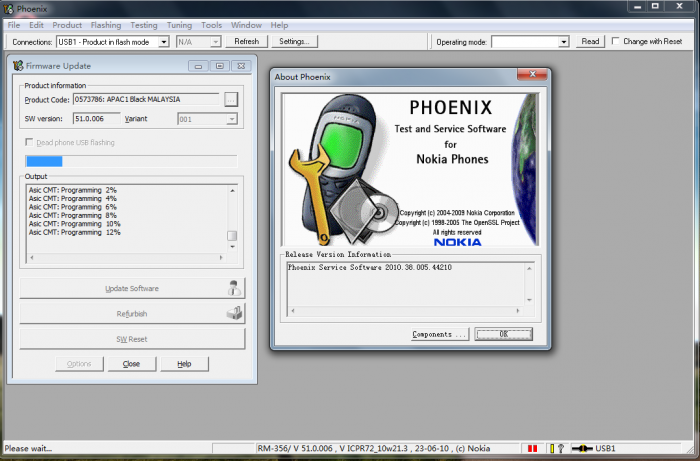
Most telepítenie kell a Nokia Connectivity Cable Driver és a Nokia villogó kábelvezető illesztőprogramokat. Csatlakoztassa mobileszközét a számítógéphez. Győződjön meg róla, hogy az összes illesztőprogram a helyén van, akkor az eszközkezelőben található. Nyissa meg a számítógép tulajdonságait. Az "Eszközkezelő" kiválasztása után, és feltárja a vezeték nélküli kommunikációs eszközöket. Az eszközök száma négy-hat.
Csatlakozzon a számítógéphez (válassza a PC Suite módot) és indítsa el a Phoenix-t. Nyomja meg a Beállítás gombot. A megnyíló ablakban válassza a Hozzáadás lehetőséget. Kattintson az illesztőprogramlista legördülő, válassza az USB és a Scan (Scan) lehetőséget. Válassza ki a megjelenő eszközt. Nyomja meg a Választ gombot. Most a csatlakozóelem legördülő listájából válassza ki a kívánt eszközt. Ezután menjen a fájl \\\\ szkennelési termék fülre. A beolvasás után a kívánt mobileszköznek az alábbiakban kell megjelennie. Ha ez történt, folytassa.
Menjen a villogó részre, ahol meg kell kattintania a firmware frissítést. Most ki kell választania a kódot. Ha nem és a legkisebb koncepció, amire szükség van, akkor vegyen senkit. Szükség van egy pontra emlékezni: Ha az orosz nyelv kívánatos a telefonon, az orosz, cirill vagy ru firmware fájljának nevében keresünk. A termékkód kiválasztásakor kattintson a Felújítás gombra. Gratulálok, a telefon firmware a számítógépen keresztül kezdődött. Ez körülbelül 7-10 percig tart. Ekkor ne érintse meg magának a telefont, a kábelt vagy a programot.
Lángoló
Ha nincs speciális segédprogram, és a telefon firmware szükséges a számítógépen keresztül, a FlashTool program könnyedén megbirkózhat az opcióval az OS és a járművezetők lehetőségeivel, amelyeket meg akarsz találni.
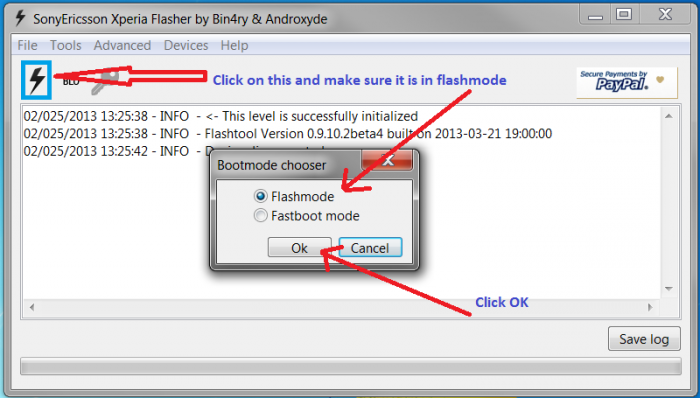
A munka algoritmusa a következő. Kapcsolja ki a telefont, távolítsa el és helyezze be az akkumulátort. Kapcsolja be a FlashTool programot. Kattintson a zipper ikonra, hagyja a pontot a FlashMode-on. Ezután válassza ki a Letöltött firmware listáját a bal oldali ablakban, és kattintson az "OK" gombra. Miután egy utasításnak úgy tűnik, hogy egy okostelefont csatlakoztatja egy számítógéphez USB kábellel. Megtesszük, és a telefon firmware programja elkezd dolgozni.
Flash "Android"

Az "Android" operációs rendszeren alapuló mobileszközök sokkal gyakrabban kell megváltoztatniuk az operációs rendszert, nem pedig a szokásos mobiltelefonokat. Ennek oka lehet az alkalmazás ismeretlen forrásaiból letöltött rosszindulatú programok, stb. Az okostelefon legegyszerűbb és leggyakoribb oka azonban a tulajdonosa.
A számítógépen keresztül a telefon firmware megtörténik, de nem teheti meg (helyreállítási módban).
PC-vel
Először egy főzést kell tennie.
- Töltsön le egy speciális segédprogramot a villogáshoz (FlashTool, Bootloader vagy Program a hivatalos fejlesztő - PC Companion a Sony Ericsson, "Frissítés a Fly Smartphones" -ra Fly stb.).
- Ezzel párhuzamosan töltse le a firmware-t a készülék egy adott modelljéhez. Ugyanakkor meg kell ismerni a jellemzőkkel, megjegyzéseket olvasni és felülvizsgálatokkal. Másolja a firmware-t a Firmwares mappa flashtool-ban.
- Telepítse az illesztőprogramokat a számítógépre.
- Biztonsági mentéseket készítünk az okostelefonról, és másolja a flash meghajtó tartalmát a számítógépre (a telefonon keresztül a telefon firmware nem hagyja el a régi jeleket a flash kártyán lévő fájlok helyén, így új létrehozása új a régi tetején).
- Találunk egy USB-kábelt, és az USB hibakeresés (menjen a "Beállítások", megtaláljuk a "Fejlesztői funkciók", majd jegyezze fel az "USB hibakeresés" baromfi elemet).
- 100% -ot terhelünk.
Miután megnyitotta a FlashTool segédprogramot, és adja át a fent leírt algoritmust.
PC nélkül
A helyreállítási módban történik. Ehhez le kell tölteni és áthelyezni a firmware memóriakártyájába. Most kapcsolja ki az okostelefont és kapcsolja be a helyreállítást. Ehhez egyidejűleg rögzíteni kell egy bizonyos kulcskombinációt (tápfeszültség és hangerő lefelé, felfelé vagy menüben - a kombináció a gyártótól függ). Határozottan megismerheti a kombinációt az eszköz útlevelére nézve. Ezután válassza ki az „Alkalmazás frissítése külső tárhelyről” tétel (SAMSUNG telefon firmware-t és sok más okostelefonok alapuló Android is bekövetkezik).
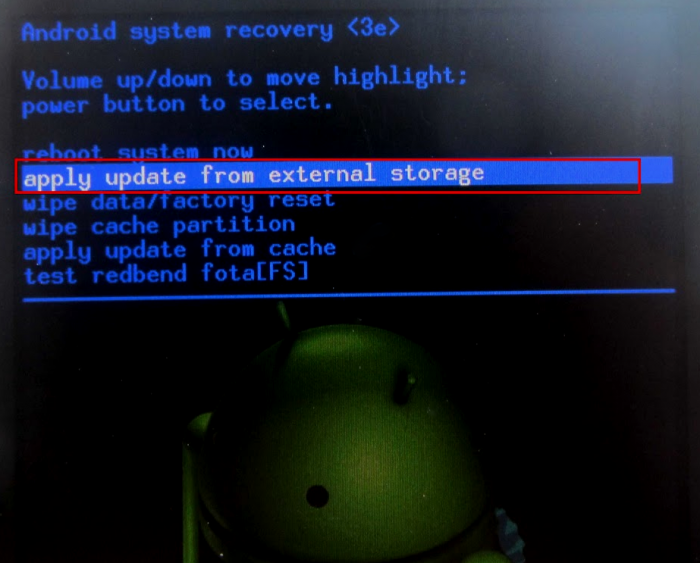
A Windows Mobile-on dolgozunk
![]()
A Windows Mobile Smartphones segítségével a dolgok sokkal könnyebbek. Ehhez szükség van rá, valójában a modul, az USB kábel és a Windows Phone Recovery Tool program a számítógéphez. Először töltse le ezt a segédprogramot a hivatalos weboldalról (vagy a közvetlen linkre: go.microsoft.com/fwlink/?linkid\u003d522381, a letöltés automatikusan elindul), telepítse és futtatja. A program azonnal megkezdi a frissítések keresését, majd azt kéri, hogy csatlakozzon az okostelefont a számítógéphez.
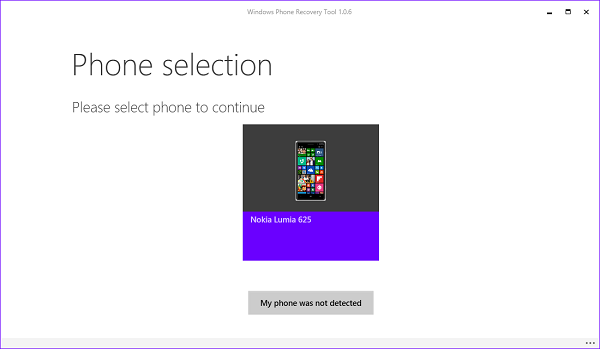
Most kezdődik a meghajtók keresése és telepítése a csatlakoztatott eszközhöz. Ha nem kapcsolja ki, kattintson a megfelelő gombra az interneten történő kereséshez. Amikor az illesztőprogramok telepítve vannak, megjelenik egy nagy csempe a csatlakoztatott gadget képével. Ha rákattint, elkezdi letölteni a firmware fájlt. Ne pánik, ha a folyamat túl sokáig megy, mivel a fájl súlyos lehet egy gigabájt közelében. Ezenkívül, ha a letöltés hirtelen megszakad, mindig a stop óta folytatható. Még mindig van egy kellemes pillanat: ha egy vágy felmerül az okostelefon újra, akkor nem kell semmit letölteni, mert az operációs rendszer a számítógépen marad.
A letöltés befejezése után az Reinstal Software gomb megjelenik arra kattintva, amelyre elkezdi telepíteni a szoftvert. Ugyanakkor kategorikusan nem kívánatos megérinteni a telefont, az USB kábelt, kapcsolja be / ki a számítógépet, mivel az ilyen manipulációk eredményei nagyon rosszul lehetnek.
 Szerviz "Hívások tilalma" a Megafonból
Szerviz "Hívások tilalma" a Megafonból Tele Support Service2: Ingyenes telefon
Tele Support Service2: Ingyenes telefon Hogyan kell csatlakoztatni a Bluetooth fejhallgatót számítógépre?
Hogyan kell csatlakoztatni a Bluetooth fejhallgatót számítógépre?